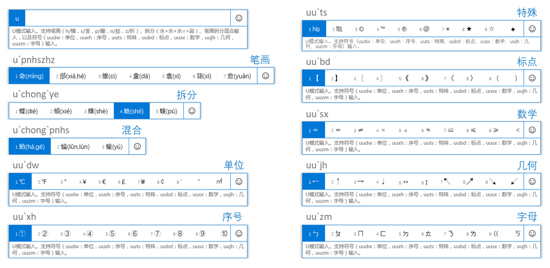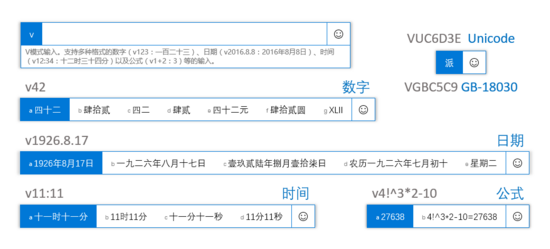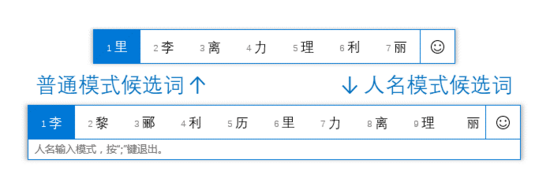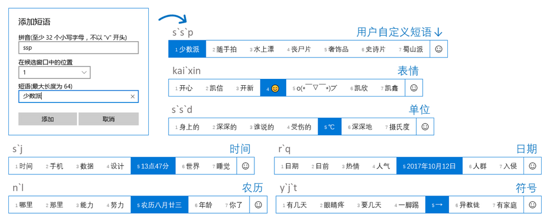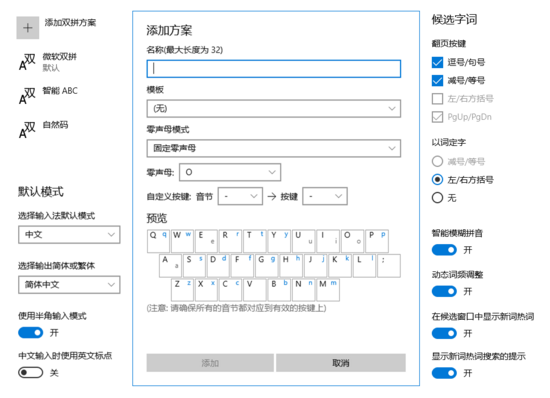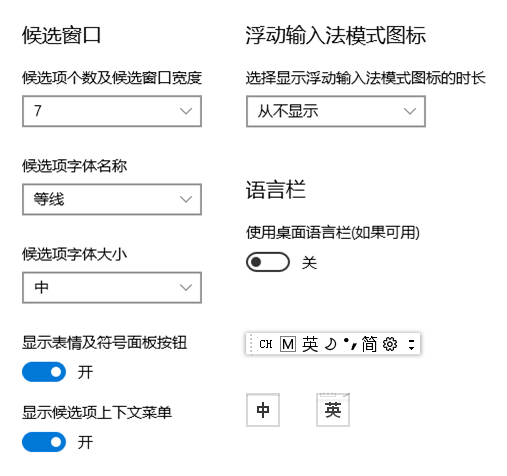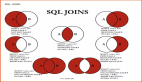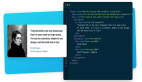文字输入是我们日常工作学习中***频的操作之一,在 Windows 上,主流人群的输入工具想必还是搜狗、百度等第三方输入法,但其普遍存在的广告弹窗、垃圾软件捆绑、无用功能冗杂等问题也不免令人头痛。其实,经过多版本的迭代,长久以来被忽视的 Windows 10 原生拼音输入法(以下简称为微软拼音)已然蜕变成为一款高效强大的输入工具,而简洁美观的它也已经成为了我的主力输入法。下面,我将以 Windows 10 创意者更新(Version 1703) 为基础,为大家介绍一些可能你未曾留意的微软拼音输入法小技巧。
高级输入模式
U 模式,笔画、拆分,难拼字符直接搞定
日常生活中,我们难免遇到一些不知道读音的字,这时,微软拼音的 U 模式就可以帮到我们。只需敲击字母 U 键(双拼模式下是 Shift + U),你就可以通过笔画顺序拼出不认识的字,规则也十分好记:「横、竖、撇、捺、折」五种基本笔画分别由其拼音首字母「h、s、p、n、z」表示,例如「u'spnp」可以输入「少」字。
此外,对于由多个汉字组成的字,你可以通过拆分输入找到它,例如「u'you'you'you'you」可以输入「叕」字。如果这些还不够,你还可以将两者结合,例如「u'lou'phpn`」可以输入「数」字。更贴心的是,采用这些方法输入时,微软拼音会为你标注每个字的读音,避免这种尴尬情景再次发生。
除此之外,你还可以通过 U 模式快捷输入各种特殊字符,无论是偏门单位还是数学符号都能轻松搞定。微软拼音将其划分为单位、序号、特殊、标点、数学、几何和字母六种类别,可以通过「uu + 类别首字母拼音」召唤出来。
V 模式,转换格式、输入公式就靠它
有时,我们需要输入一些特殊格式的文本,例如大写数字、农历日期或者数学公式等。这时,微软拼音的 V 模式就能助你一臂之力。按下 V 键(双拼模式下是 Shift + V)后输入数字或运算符,选单内就会出现不同格式的文本供你选择,你甚至可以用它进行简单的数学计算或公式输入。此外,V 模式还支持通过 Unicode 或 GB-18030 编码输入字符,例如,「VUC6D3E」和「VGBC5C9」都对应「派」字,这在输入一些非常偏门的特殊字符时可能派上用场。
;模式,输入人名,快人一步
不同于其它短语,人名往往有其固定搭配,例如姓氏的王、张、李、赵等大姓,名字的嘉琪、紫薇等常见字等。偶尔输入时或许没有差别,但若需要批量录入一堆姓名,输入法候选框里那些无关字符就很影响效率了。为了解决这个问题,微软拼音提供了专门的人名输入模式,你可以输入姓名的拼音后依次按「;」和「R」键进入(双拼模式下是「Shift + ;」后按「R」),这样,候选词就变为常见的人名用字,并大致以出现频次排列,十分方便。
文本替换
用户自定义短语
iOS 原生的文本替换 功能想必是不少人的心头好,可以帮助我们快速输入预设长句。其实,微软拼音也可以做到这一点,只是入口藏的比较深,不经一番探索很难发现。要添加用户自定义短语,首先右击语言栏的中英文状态指示按钮,然后进入微软拼音设置界面,随后选择「词库和自学习」选单,在「输入法内置及用户自定义短语」下即可找到添加自定义短语的选项。你可以将邮箱、地址等频繁输入的短语简写为不以字母 v 开头的若干小写字母,并选择其在候选窗口中出现的位置,提高输入效率。
内置文本替换
除了用户自定义短语,微软拼音还内置了很多常见短语。例如,「s'j」、「r'q」和「n'l」分别可以召唤出当前时间、日期和农历日期。此外,你还可以借助名称快速输入 emoji、颜文字和单位等,例如「p'f」就可以输入很难打出的平方 ² 符号。
更多功能
拼写方案
在 iOS 11 中,Apple 才终于添加了一种双拼方案,而在微软拼音中,你不仅可以在微软双拼、智能 ABC 和自然码三种双拼方案中选择,甚至还可以添加其它的自定义方案,可以说是极为贴心了(还不知道什么是双拼?快来阅读少数派的双拼介绍专题)。此外,你还可以自由选择默认输入模式、中英标点、翻页和以词定字快捷键等,***限度保留你原来的拼写习惯。
专业词典和云词汇
搜狗、百度等国产输入法一大亮点就是可以下载不同的词库,满足用户不同的个性化需求。而在微软拼音中,你也可以选择启用不同的专业词典,除了计算机科学、数学、医学等专业学科词典外,还有电影、游戏这些日常词汇,涵盖了大部分使用需求。此外,曾经第三方输入法一大杀手锏的云词汇也被微软拼音学来,借助 Windows 及必应的庞大用户量,微软拼音可以从云端获取各种***网络热词作为候选。如果担心隐私问题,你也可以在设置中取消勾选云计算、自学习和动态词频调整功能。
表情及符号面板
输入任意字母,然后按 tab 键,你就切换到了表情及符号面板(你也可以使用快捷键「Ctrl + Shift + B」)。在这里,你可以从容挑选各类 emoji、颜文字以及特殊符号,微软拼音还会根据语境智能预测你可能想输入的表情。在支持直接粘贴图片的输入框内(如 QQ、微信等聊天软件),你甚至可以用微软拼音直接搜索表情包发送,虽然搜索得到的表情包质量并不算太高,但对于原生应用而言,已经算是一个极大的突破了。
外观偏好
如果你习惯了国产输入法的浮动状态栏,在初次使用微软拼音时可能有些不习惯。其实,你可以在微软拼音的外观设置中选择启用桌面语言栏,之后,一个与搜狗、百度等极为相似的浮动状态栏就会出现在你眼前。当然,你也可以自由定制候选项数量、字体、大小等,打造最适合你的输入法。
如果你已经受够了第三方输入法的各种弹窗,或者担心你的隐私安全问题,不如试试将默认输入法换成微软拼音。我相信,简洁而不简单的它,一定能够凭实力博得你的喜爱。